
Frontend voor bezoekers
DocsHet frontend dat KLEKSI heeft ontwikkeld voor je bezoekers bestaat uit 3 onderdelen, een overzichtpagina, een pagina met zoek- en filteroptie en een objectpagina. De frontend wordt op je eigen domein geïnstalleerd en gekoppeld aan je KLEKSI account.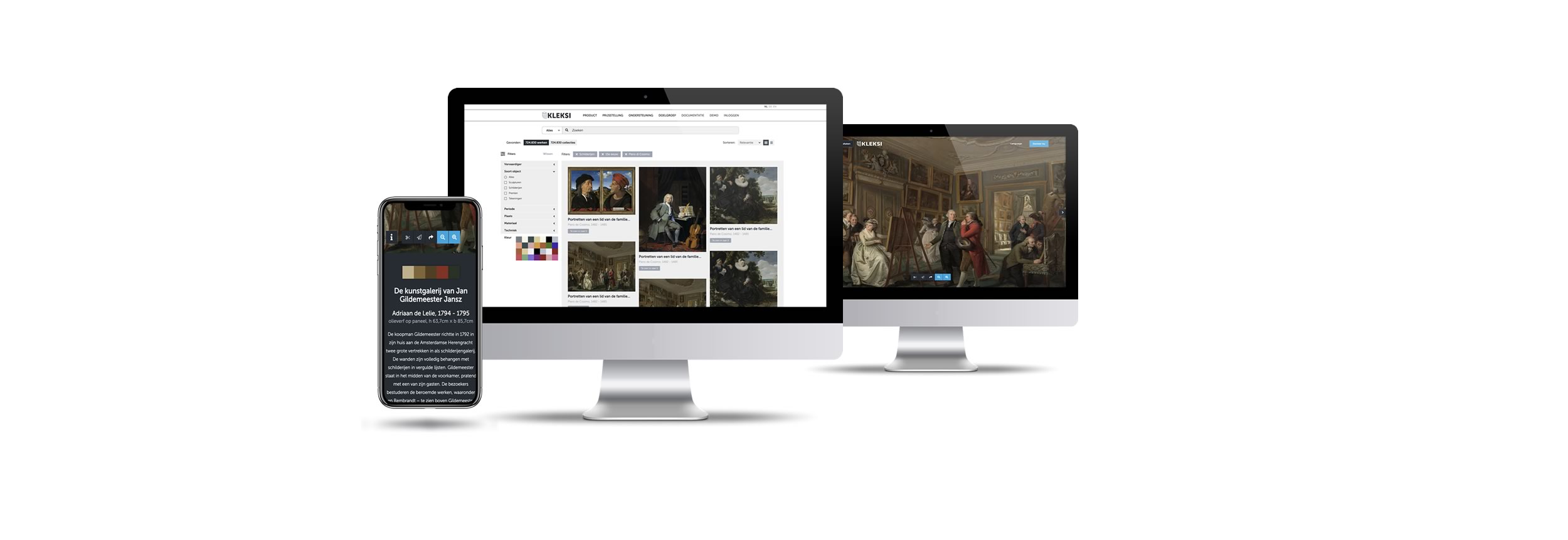
Zoekfunctie met elasticsearch
De zoekfunctie op de frontend is ontwikkeld op basis van elasticsearch. Met Elasticsearch worden grote hoeveelheden gegevens snel, bijna realtime, opgeslagen, doorzocht en geanalyseerd. In milliseconden ontvang je de gevonden resultaten. Elasticsearch reageert snel omdat het, in plaats van rechtstreeks in de tekst te zoeken, een geoptimaliseerde database doorzoekt.
Elasticsearch biedt de frontend het voordeel van snelle en flexibele zoekfunctionaliteit, waardoor gebruikers een vlotte zoekervaring hebben terwijl ze typen. Daarnaast stelt Elasticsearch de frontend in staat om geavanceerde zoekmogelijkheden te bieden, zoals volledige tekstzoekopdrachten en booleaanse logica, waardoor gebruikers nauwkeurige en relevante resultaten kunnen verkrijgen.
Elasticsearch is schaalbaar en betrouwbaar, waardoor de frontend probleemloos kan werken met grote hoeveelheden gegevens en toenemende gebruikersbelasting.
Geavanceerde zoom functie
Met KLEKSI publiceer je grote en gedetailleerde afbeeldingen op je website. Als je afbeeldingen met hoge resoluties upload in KLEKSI, is het mogelijk zo ver in te zoomen dat de verfstreken en soms zelfs de pigmentdeeltjes in de verf zichtbaar worden. Met de zoom functie van KLEKSI kun je snel inzoomen op enorme afbeeldingen zonder lange wachttijden omdat de afbeelding on-the-fly wordt opgedeeld in vierkantjes. Het werkt ongeveer zoals Google Maps. Deze techniek komt ten goede van de laadtijd en gebruikerservaring van bezoekers op uw website.
Filteren
De KLEKSI frontend is voorzien van een filteroptie voor je bezoekers die je via het systeem kunt beheren.
- Ga naar het gedeelte 'Objecttypen' in het menu.
- Achter de naam van een objecttype, klik op 'Structuur beheren'.
- Zoek het onderwerp waar het specifieke veld bij hoort dat je wilt instellen als filter.
- Klik op de naam van het relevante veld en selecteer 'Veld bewerken' uit de dropdown.
- Schakel de optie 'Instellen als filter' in door de toggle te activeren.
In het dashboard kun je de volgorde van de filters instellen via Instellingen in het linker zijmenu. Onder het kopje Filtervolgorde worden alle ingestelde filtervelden in dezelfde volgorde weergegeven als op de frontend.
Je kunt de volgorde eenvoudig aanpassen door een veldnaam aan te klikken en deze naar de gewenste positie te slepen. De gewijzigde volgorde wordt toegepast op de frontend nadat je op de knop 'Filters opslaan' hebt geklikt.
Filterrecords worden automatisch gesorteerd op basis van het aantal gekoppelde objecten. Dit betekent dat records met de meeste gekoppelde objecten bovenaan staan. Door deze rangschikking zien gebruikers direct de meest relevante of veelvoorkomende opties, zonder dat ze door lange lijsten hoeven te scrollen. Dit versnelt het zoekproces en maakt het eenvoudiger om snel de juiste selectie te maken op de resultatenpagina.
Let op, je kunt alleen tekstvelden en/of keuzelijsten instellen als filters voor de collecties op de frontend.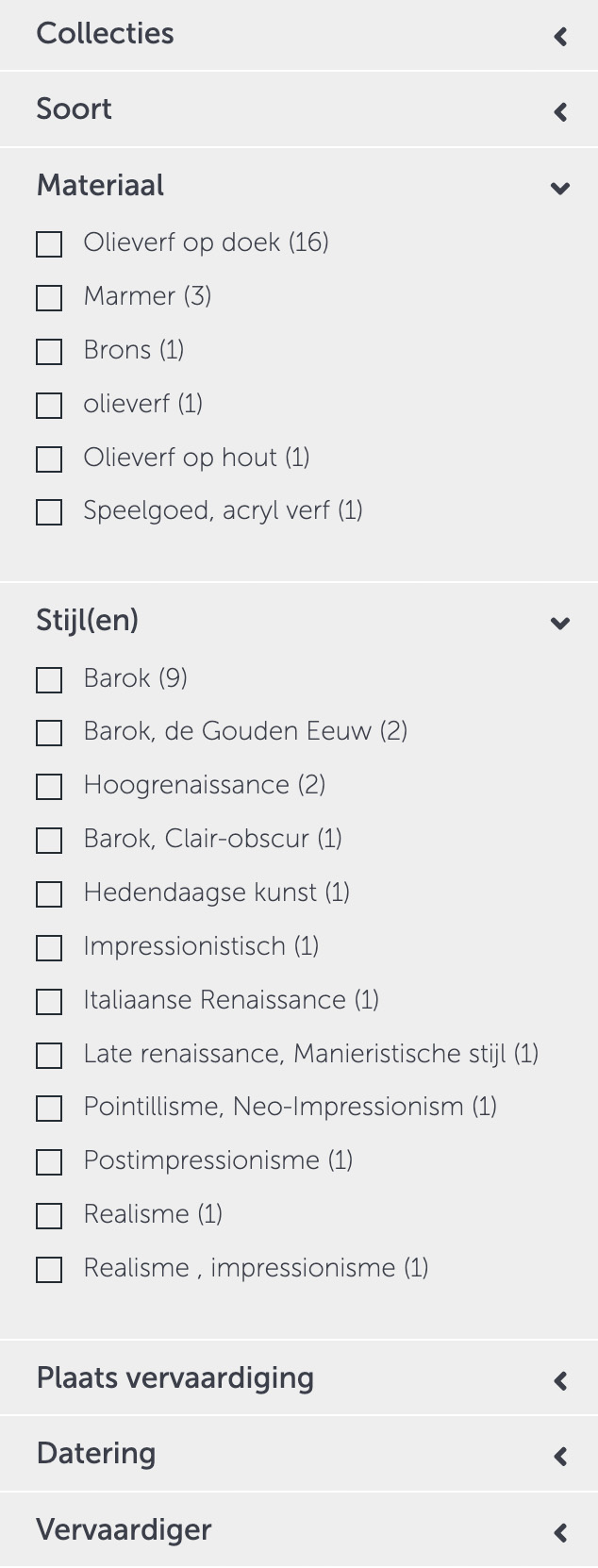
Tekst naar spraak
KLEKSI zet de titel, subtitel en omschrijving van elke beschrijving om van tekst naar spraak, speciaal voor mensen met dylexie of een visuele beperking.
- © Copyright KLEKSI - KLEKSI is een product van Sofco
- Privacy beleid
- Cookies
- Developed by Sofco
